6 formas recomendadas de convertir QuickTime a ProRes
Por Manuel Gonzalez • 2025-10-23 19:10:36 • Soluciones
Los archivos de QuickTime tienen extensiones MOV y se pueden reproducir en QuickTime Player o en cualquier otro reproductor multimedia o aplicación de posproducción que reconozca QuickTime, ProRes y otros formatos similares. Sin embargo, algunos puntos pueden resultar confusos para algunos usuarios, especialmente si son nuevos en el campo y aún están en su fase de aprendizaje. Por ejemplo, el códec también crea archivos MOV si el usuario prefiere exportar los videos a esa extensión. Del mismo modo, cuando se elige un clip para transcodificarlo a ProRes, se utiliza la misma extensión MOV y el tipo de archivo generado es QuickTime ProRes. Otra cosa que hay que recordar es que, a menos que se especifique. De lo contrario, la mayoría de las herramientas de transcodificación convierten MOV a ProRes 422 por defecto (y no a algo como los archivos Apple ProRes 422 HQ QuickTime que se usan a veces) con todos los ingredientes necesarios para la edición y otras tareas de postproducción. Aquí aprenderás cómo convertir MOV a ProRes usando una de las mejores y más eficientes aplicaciones disponibles para este fin. Además de esto, también aprenderás sobre otras herramientas que pueden hacer el trabajo por ti.
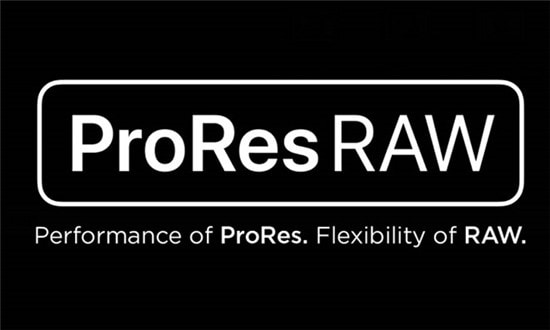
- Parte 1. Convierte QuickTime a ProRes de la manera más recomendada
- Parte 2. Otros 5 programas para convertir QuickTime a ProRes
Parte 1. Convierte QuickTime a ProRes de la manera más recomendada
Entre todos los demás, uno de los mejores métodos para convertir MOV a ProRes 422 es usar la herramienta de transcodificación más conveniente llamada Wondershare UniConverter (originalmente Wondershare Video Convertidor Ultimate). Un producto de Wondershare, UniConverter, es capaz de reconocer más de 1000 extensiones de archivo sin instalar ningún otro códec de video en tu PC o como complemento. Al ser una herramienta de conversión universal, Wondershare UniConverter está diseñado y desarrollado para plataformas Mac y Windows. Con diferencias insignificantes, ambas variantes son bastante eficientes y convierten los archivos alrededor de 90 veces más rápido que otros productos similares. No solo esto, sino que Wondershare UniConverter también está equipado con una gran cantidad de características como descargador de transmisión de medios, grabador de pantalla, creador y extractor de CD de audio, entre otros. que hacen de la aplicación un paquete todo en uno para casi todas tus necesidades relacionadas con la edicion.
 Wondershare UniConverter: El Mejor Convertidor de QuickTime a ProRes
Wondershare UniConverter: El Mejor Convertidor de QuickTime a ProRes

- Convierte videos QuickTime a códec ProRes y otros más de 1000 formatos de video como MP4, MOV, AVI, entre otros.
- Convierte archivos de video con ajustes preestablecidos optimizados para Final Cut Pro, iMovie, iPhone, iPad y otros dispositivos.
- Velocidad de conversión 90X más rápida que cualquier convertidor convencional.
- Edita archivos de video recortando, cortando, fusionando, agregando subtítulos, entre otros.
- Graba videos en DVD con plantillas de menú de DVD gratuitas y personalizadas.
- Descarga o graba videos de más de 10,000 sitios para compartir videos.
- La tecnología APEXTRANS líder en la industria convierte videos sin pérdidas de calidad ni compresión de video.
- Caja de herramientas versátil combina un editor de metadatos de video, un creador de GIF, un compresor de video y un grabador de pantalla.
- SO compatible: Windows 10/8/7/XP/Vista, macOS 11 Big Sur, 10.15 (Catalina), 10.14, 10.13, 10.12, 10.11, 10.10, 10.9, 10.8, 10.7, 10.6.
Volviendo a la transcodificación, puedes aprender cómo convertir MOV a ProRes con Wondershare UniConverter siguiendo los sencillos pasos que te detallamos a continuación:
Nota: Al momento de escribir este artículo, solo la versión para Mac de Wondershare UniConverter puede convertir MOV a ProRes.
Paso 1 Haz clic en Agregar archivos e importar un clip de QuickTime.
Haz clic en el icono Launchpad del Dock e inicie Wondershare UniConverter en tu macOS. Asegúrate de estar en la casilla Convertidor, haz clic en el ícono Agregar archivos y, en el cuadro que aparece, busca y selecciona el archivo QuickTime que deseas convertir a ProRes. Haz clic en Cargar para importar el video a UniConverter.

Paso 2 Selecciona Edición y elige ProRes.
Haz clic en Formato de salida en la parte inferior de la ventana y ve a la pestaña Edición. Selecciona ProRes (o cualquier otro códec de la familia ProRes ProRes HQ, ProRes LT, entre otros.) desde el panel izquierdo del menú y selecciona una resolución apropiada desde la derecha (Igual que la fuente se elige aquí ya que es el ajuste preestablecido más recomendado y utilizado) .
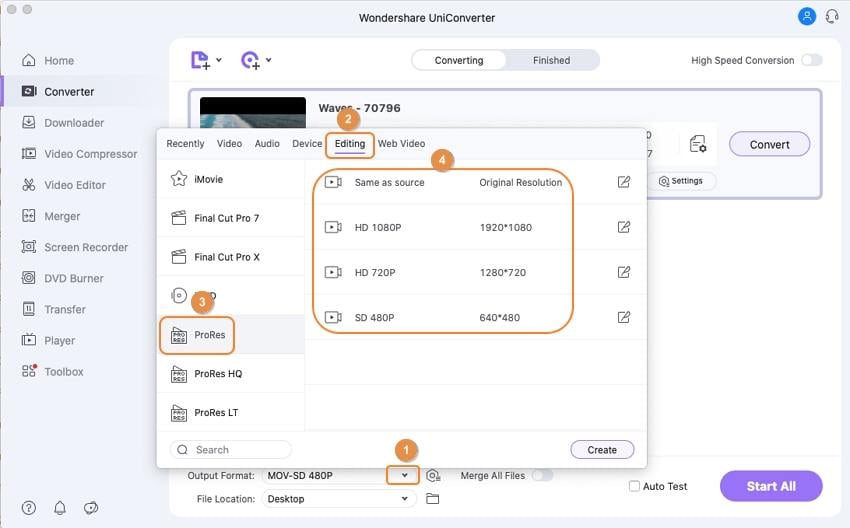
Paso 3 Haz clic en Convertir para comenzar a transcodificar.
Desde el campo Salida en la parte inferior, elige una carpeta de destino para guardar el archivo convertido y haz clic en Convertir en el lado derecho del video importado para transcodificar QuickTime; Las aplicaciones de posproducción compatibles con ProRes se pueden usar para la edición.
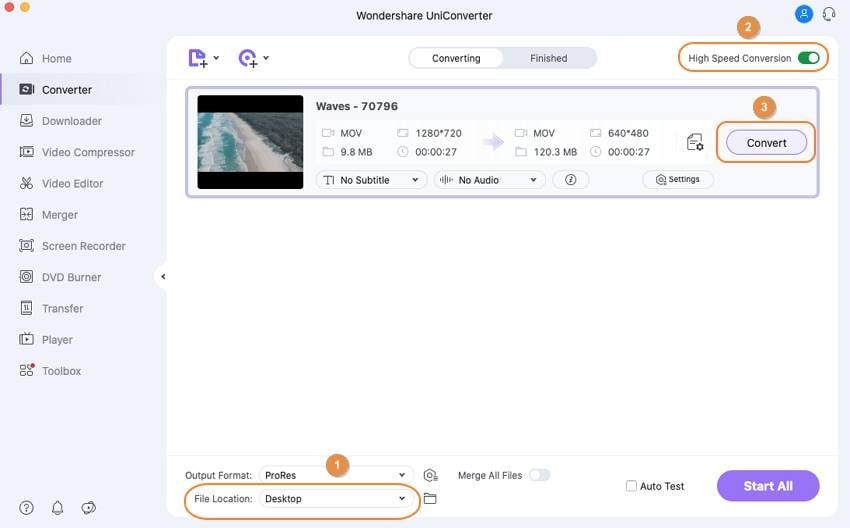
Parte 2. Otros 5 programas para convertir QuickTime a ProRes
- Final Cut Pro X
Propiedad de Apple Inc. Final Cut Pro X es bien conocido por su rápido rendimiento y es por eso que la aplicación es la primera opción de casi todos los profesionales que están en el negocio de la edición de video. Además de reconocer QuickTime, ProRes también es el formato que Final Cut Pro X lee bien y acepta para los procesos de posproducción.
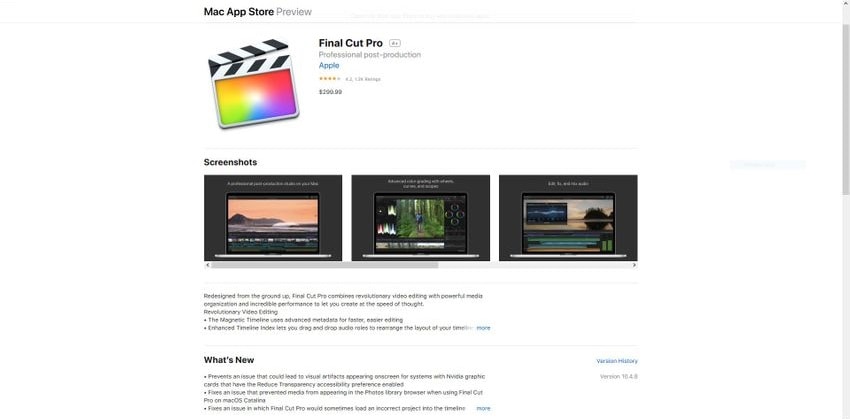
Pros:
- Al momento de escribir este artículo, Final Cut Pro X es uno de los programas de edición más rápidos disponibles en el mercado cuando se trata de renderizar los proyectos para su salida final.
Contras:
- FCPX es un producto costoso que cuesta USD $299.99 (al momento de escribir este artículo).
- iMovie
Otra herramienta de edición de video para la plataforma Mac, iMovie, desarrollada por Apple Inc. Puede convertir MOV a ProRes 422 y permite a los usuarios editar el metraje que se pretende compartir con familiares, amigos y colegas. Debido a que iMovie carece de algunas opciones y herramientas dinámicas para ajustar las filmaciones y agregar efectos especiales, VFX, entre otros. la salida producida puede tener algunas inconsistencias después de la renderización.
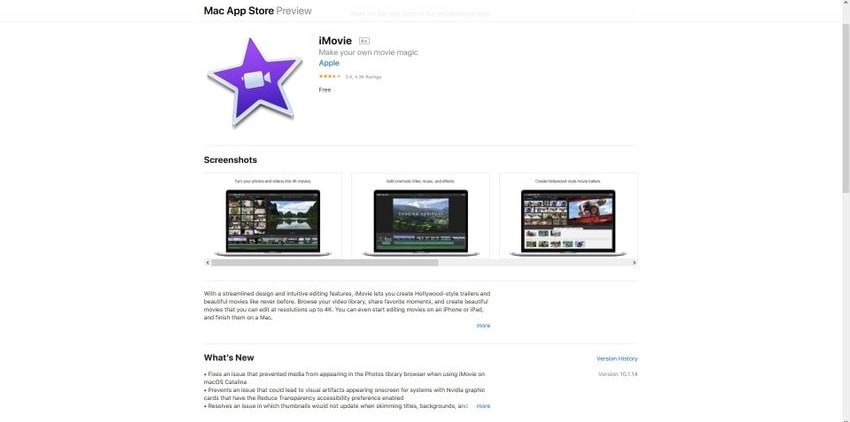
Pros:
- iMovie es gratis para descargar y usar.
Contras:
- No tiene herramientas avanzadas para producir resultados estándar de la industria.
Al ser una marca conocida y tener sus productos ampliamente utilizados para crear resultados de nivel profesional, Adobe se unió a Apple Inc. y comenzó a usar QuickTime ProRes. Hoy en día, las variantes de Windows y Mac de Adobe Premiere Pro pueden convertir MOV a ProRes 422 sin usar ninguna de las aplicaciones de Apple o un programa de terceros.
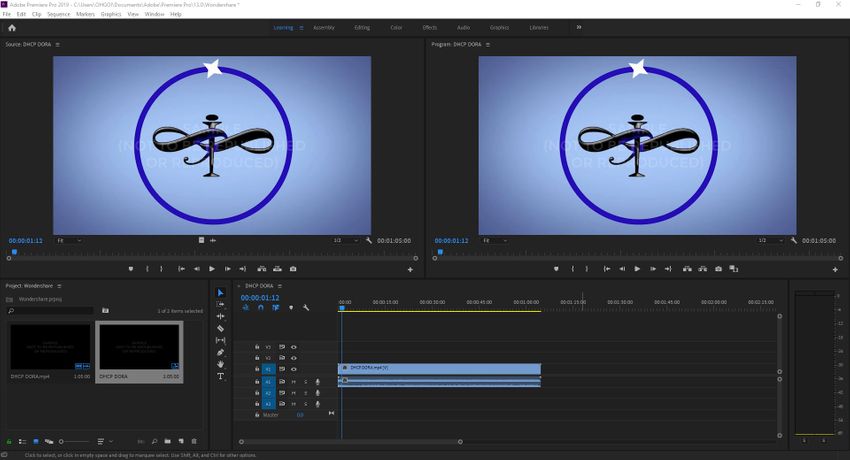
Pros:
- Adobe Premiere Pro es utilizado por profesionales en proyectos de posproducción estándar de la industria, como películas de Hollywood, anuncios comerciales, documentales, entre otros.
Contras:
- Una vez finalizado el período de prueba de 7 días, debes comprar un plan de suscripción mensual o anual para usar Adobe Premiere Pro.
Free Video Converter es una herramienta de video que puede convertir fácilmente MOV a ProRes 422. No solo esto, sino que el programa también está disponible para computadoras Windows y Mac y ninguna de las variantes se limita solo a ProRes. Esto significa que, independientemente de la plataforma del sistema operativo/computadora, la aplicación admite varios otros formatos además de QuickTime ProRes.
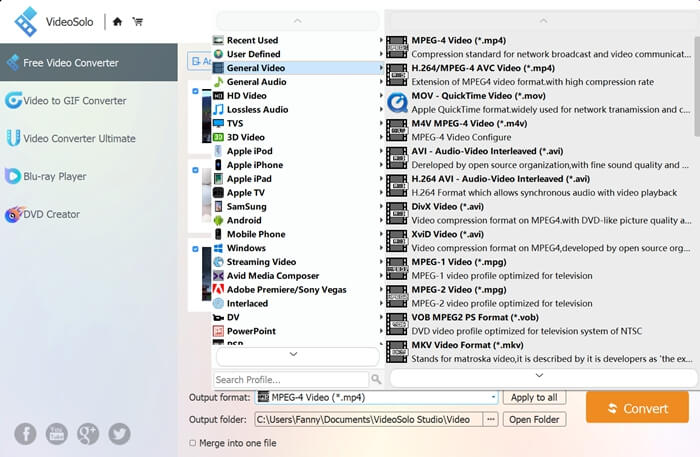
Pros:
- Free Video Converter es un convertidor universal que admite casi todas las extensiones de archivo principales en las variantes de Mac y Windows.
Contras:
- Se requiere una licencia válida para aumentar la velocidad de transcodificación en 6x.
- iDealshare VideoGo
VideoGo es otra herramienta eficiente para convertir MOV a ProRes 422 en tu computadora Mac o Windows. Aunque ProRes es propiedad de Apple, como ocurre con otros programas, los archivos transcodificados con VideoGo se pueden importar a cualquier aplicación que admita el formato ProRes. Estos archivos se pueden utilizar para procesos de posproducción, como edición, adición de efectos especiales, entre otros.
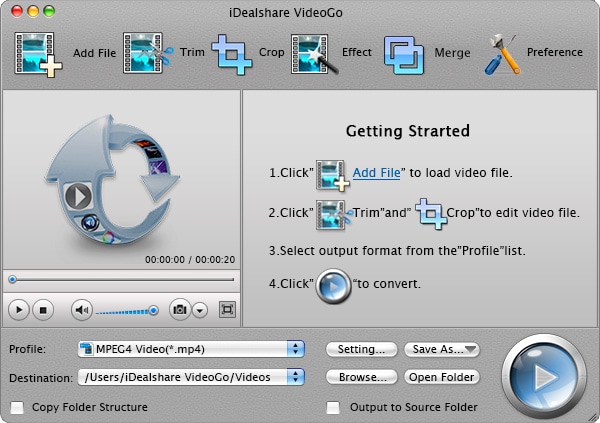
Pros:
- iDealshare VideoGo está disponible para PC con Windows y Mac.
Contras:
- Debes comprar una licencia válida para usar el programa.
Conclusión
Aunque puedes usar cualquiera de los programas enumerados en la Parte 2 de este articulo, para convertir de MOV a ProRes 422, la mejor aplicación para hacer el trabajo con eficiencia es Wondershare UniConverter. Además de ser el más rápido (alrededor de 30 veces más rápido) en la industria para realizar la conversión de QuickTime ProRes, Wondershare UniConverter también está enriquecido con varias otras herramientas para facilitar las tareas de postproducción en la manipulación de medios.
Manuel Gonzalez
staff Editor